Access怎么使用报表向导创建报表
[摘要]1、在数据库中单击“创建”选项卡“报表”组中的“报表向导”按钮,弹出“报表向导”对话框。2、在“报表向导&rd...
1、在数据库中单击“创建”选项卡“报表”组中的“报表向导”按钮,弹出“报表向导”对话框。
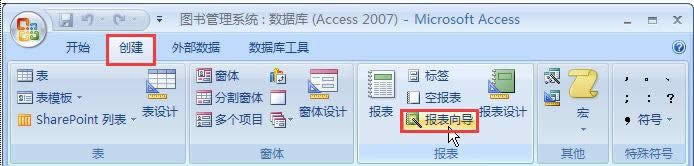
2、在“报表向导”对话框的“表/查询”下拉列表中选择源表,并将该表中的相关字段添加到“选定字段”列表框中,然后单击“下一步”按钮。
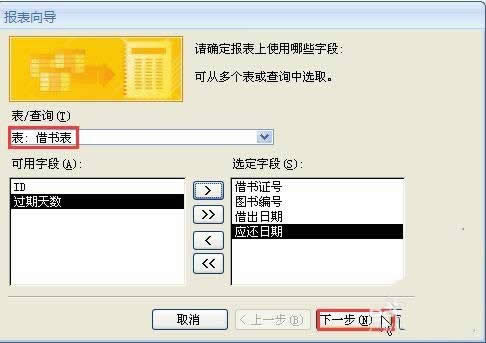
3、在打开的界面中设置是否添加分组级别,这里我们在左侧列表框中选择分组字段,然后单击右尖括号按钮。
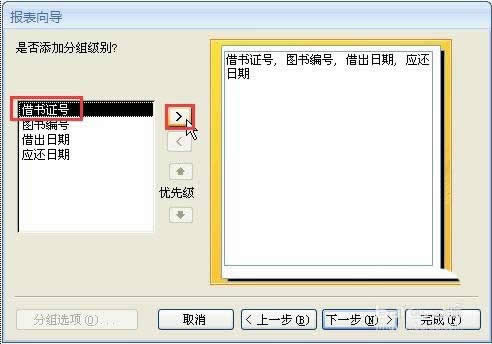
4、这时我们会将选择的字段作为分组的依据,接着单击“下一步”按钮。
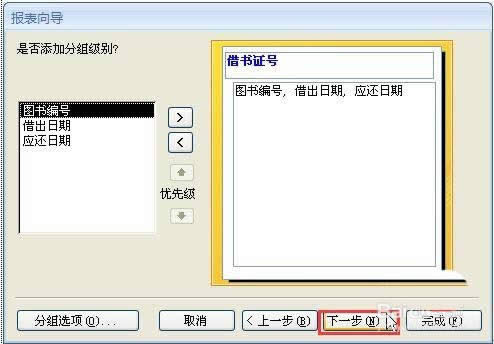
5、在打开的界面中设置数据排序次序(用户最多可以按4个字段对记录进行排序),本例选择按“应还日期”升序排列,然后单击“下一步”按钮。
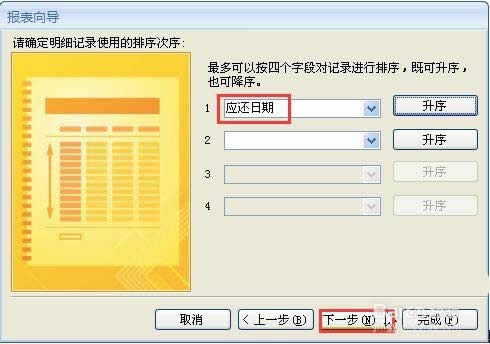
6、在打开的界面中设置报表的布局方式和方向(“方向”为报表打印的方式),本例选择“递阶”和“纵向”单选钮,然后单击“下一步”按钮。
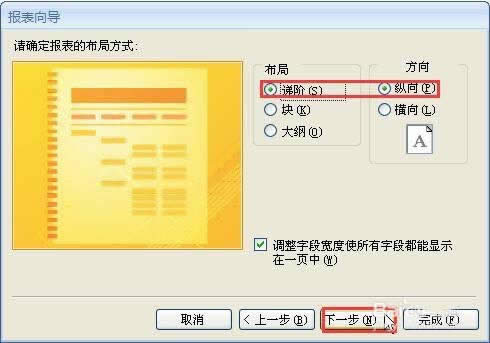
7、在打开的界面中选择报表样式,比如选择“Northwind”,然后单击“下一步”按钮。
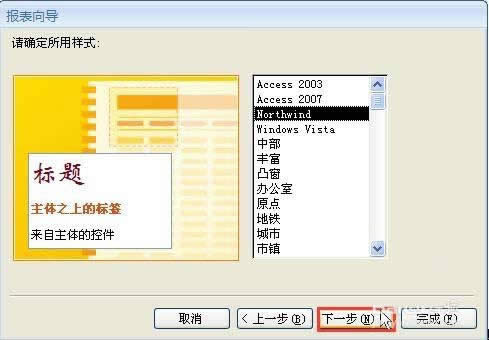
8、在打开的界面中输入报表标题,然后单击“完成”按钮,完成报表的创建。
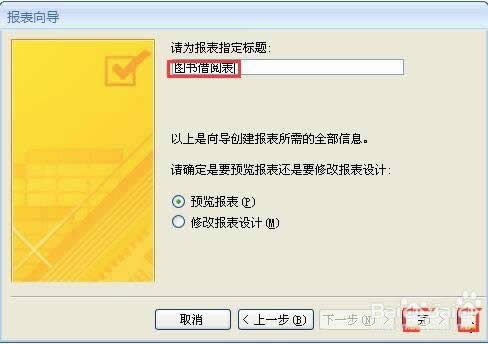
Microsoft Access在很多地方得到广泛使用,例如小型企业,大公司的部门。
……